win10的开始运行在哪 win10的运行在哪里打开
更新时间:2024-01-03 10:35:57作者:zheng
我们可以在win10电脑的运行窗口中打开各种电脑的应用程序窗口,有些用户就想要通过win10电脑的运行窗口来快速打开服务界面,但是不知道win10的运行在哪里打开,今天小编就给大家带来win10的开始运行在哪,如果你刚好遇到这个问题,跟着我的方法来操作吧。
推荐下载:win10 64位镜像
方法如下:
方法一:win10运行快捷键
1.按下同时按住Windows徽标键和字母键R(位于键盘上Ctrl和Alt中间)。

2.这样就可以调出一个运行框,如下图所示。
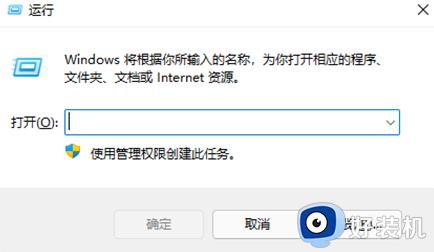
方法二:通过win10快捷菜单打开
1.同时按住Windows徽标键和字母键X,这样就可以调出一个快捷菜单。另外,你还可以鼠标右键点击开始图标,也能调出相同的快捷菜单。
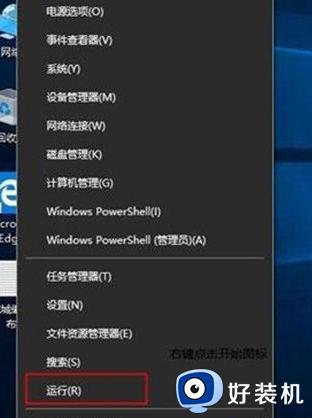
2.在快捷菜单中,点击"运行(R)"选项。
方法三:通过cortana搜索打开运行命令
1.点击左下角任务栏的Cortana搜索栏或搜索图标,或者按住Windows键和字母键S或Q来快速调出搜索栏。
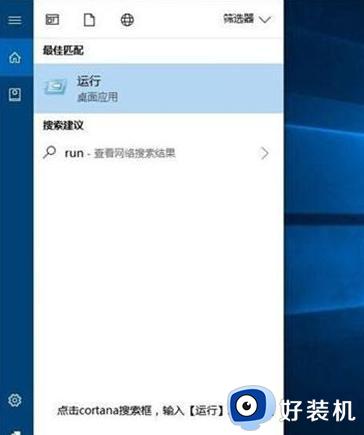
2.在搜索框中输入"运行"或"run",出现匹配项"运行 - 桌面应用"时,点击即可打开运行框。
方法四:通过开始菜单打开运行
点击开始图标,左键点击Windows系统文件夹,展开它,然后找到"运行"并点击打开。
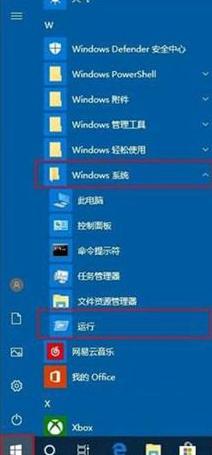
win10的开始运行在哪就为大家介绍到这里了。若是你也遇到同样情况的话,不妨参考本教程操作看看!
win10的开始运行在哪 win10的运行在哪里打开相关教程
- win10运行在哪里打开 win10运行怎么打开的方法介绍
- windows10开始运行在哪里 win10如何打开开始运行
- win10的开始运行在哪 win10运行窗口的打开方法
- win10 运行怎么打开 win10的运行在哪里找
- win10 打开控制面板的几种方法 win10的控制面板在哪里找到
- win10显卡控制面板在哪里打开 win10怎么打开显卡驱动面板
- win10运行在哪里 win10如何调出运行命令窗口的详细方法
- win10的运行在哪 win10打开运行窗口的几种方法
- win10开始菜单没有运行选项怎么回事 win10开始菜单找不到运行如何解决
- win10开机时间在哪查询 win10查询开机时间的方法
- win10拼音打字没有预选框怎么办 win10微软拼音打字没有选字框修复方法
- win10你的电脑不能投影到其他屏幕怎么回事 win10电脑提示你的电脑不能投影到其他屏幕如何处理
- win10任务栏没反应怎么办 win10任务栏无响应如何修复
- win10频繁断网重启才能连上怎么回事?win10老是断网需重启如何解决
- win10批量卸载字体的步骤 win10如何批量卸载字体
- win10配置在哪里看 win10配置怎么看
win10教程推荐
- 1 win10亮度调节失效怎么办 win10亮度调节没有反应处理方法
- 2 win10屏幕分辨率被锁定了怎么解除 win10电脑屏幕分辨率被锁定解决方法
- 3 win10怎么看电脑配置和型号 电脑windows10在哪里看配置
- 4 win10内存16g可用8g怎么办 win10内存16g显示只有8g可用完美解决方法
- 5 win10的ipv4怎么设置地址 win10如何设置ipv4地址
- 6 苹果电脑双系统win10启动不了怎么办 苹果双系统进不去win10系统处理方法
- 7 win10更换系统盘如何设置 win10电脑怎么更换系统盘
- 8 win10输入法没了语言栏也消失了怎么回事 win10输入法语言栏不见了如何解决
- 9 win10资源管理器卡死无响应怎么办 win10资源管理器未响应死机处理方法
- 10 win10没有自带游戏怎么办 win10系统自带游戏隐藏了的解决办法
